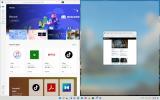Mehr: 10 tolle ZTE Axon 7-Hüllen für zusätzlichen Schutz und Komfort
Empfohlene Videos
Leider ist es jedoch nicht perfekt. Es gibt hier und da ein paar Probleme mit dem ZTE Axon 7, die auftauchen und die gute Zeit ruinieren können. Glücklicherweise handelt es sich hierbei nicht um größere Probleme, und für die meisten gibt es ziemlich einfache und unkomplizierte Lösungen. Wir haben eine Liste der häufigsten Probleme zusammengestellt und einige mögliche Lösungen für Sie zusammengestellt, die Sie ausprobieren können.
Verwandt
- Verfügt das Google Pixel 7a über kabelloses Laden?
- WLAN funktioniert nicht? So beheben Sie die häufigsten Probleme
- Die besten Hüllen und Cover für das Google Pixel 7
Problem: Das Telefon friert gelegentlich ein oder stürzt ab
Es ist bekannt, dass Smartphones oft ohne Vorwarnung einfrieren oder abstürzen, und beim Axon 7 ist das nicht anders. Wenn bei Ihrem Telefon eines dieser Probleme auftritt, gibt es ein paar Dinge, die Sie versuchen können, um das Problem zu beheben und es wie gewohnt zum Laufen zu bringen.
Potentielle Lösungen:
- Suchen Sie nach einem Update. Gehe zu Einstellungen > Alle Einstellungen > Updates um sicherzustellen, dass Sie die neueste Android-Version auf Ihrem Gerät verwenden.
- Wenn bei der Verwendung bestimmter Apps ein Einfrieren oder Absturz auftritt, suchen Sie nach Updates für diese Apps oder erwägen Sie, sie zu deinstallieren und erneut zu installieren. Um Apps zu aktualisieren oder zu deinstallieren, öffnen Sie den Google Play Store und tippen Sie dann auf das Symbol mit den drei horizontalen Linien > Meine Apps. Sie sehen eine Liste Ihrer installierten Apps. Um eines zu deinstallieren, tippen Sie darauf, um die Details anzuzeigen, und tippen Sie dann auf Deinstallieren > OK.
- Erwägen Sie einen Werksreset, aber sichern Sie zuerst Ihre Daten. Gehe zu Einstellungen > Alle Einstellungen > Sichern und Zurücksetzen, dann wähle Meine Daten sichern um auszuwählen, welche Informationen gesichert werden, und Sicherungskonto um auszuwählen, in welchem Google-Konto das Backup gespeichert wird. Wählen Zurücksetzen auf Fabrikeinstellungen um das Telefon auf die Standardeinstellungen zurückzusetzen.
Problem: E-Mail wird nicht empfangen
Es gibt Situationen, in denen Sie problemlos E-Mails senden, aber keine E-Mails empfangen können. Auch wenn dies zunächst wie ein größeres Problem erscheinen mag, gibt es einige sehr einfache Dinge, die überprüft werden müssen, um dieses Problem zu beheben und den E-Mail-Empfang wie vorgesehen wiederherzustellen.
Potentielle Lösungen:
- Öffnen Sie die E-Mail-App, tippen Sie dann auf das Symbol mit den drei horizontalen Linien und dann auf das Zahnradsymbol. Klopfen Einstellungen, Wählen Sie dann das Konto aus, das keine E-Mails empfängt. Welche Änderungen Sie vornehmen müssen, hängt von der Art des hinzugefügten Kontos ab. Normalerweise liegt die Ursache für E-Mail-Probleme beim Posteingangsserver und dem Eingangsport. Stellen Sie sicher, dass die richtigen Informationen eingegeben wurden.
- Sie können auch versuchen, das Konto zu entfernen und erneut hinzuzufügen. Entfernen Sie es, indem Sie zu S gehenEinstellungen > Alle Einstellungen > Konten. Tippen Sie dann auf die Kontokategorie und wählen Sie anschließend das Konto aus, das Sie entfernen möchten. Berühren Sie das Symbol mit den drei vertikalen Punkten und tippen Sie dann auf Konto entfernen > Konto entfernen. Fügen Sie es erneut hinzu, indem Sie die E-Mail-App öffnen und auf das Symbol mit den drei horizontalen Linien, dann auf das Zahnradsymbol und dann tippen Einstellungen > Konto hinzufügen.
Problem: Das Telefon wird beim Laden heiß
Einige Leute haben festgestellt, dass das ZTE Axon 7 während des Ladevorgangs gelegentlich heiß werden kann. Es fühlt sich nicht einfach nur warm an, wie es bei normalem Gebrauch der Fall wäre, sondern heißer als erwartet. Glücklicherweise gibt es Möglichkeiten, das Telefon zu überprüfen, um die Ursache zu ermitteln.
Potentielle Lösungen:
- Überprüfen Sie den Ladeanschluss des Axon 7, um sicherzustellen, dass er nicht beschädigt ist. Entfernen Sie außerdem jeglichen Schmutz und Staub, der sich möglicherweise im Anschluss befindet.
- Die Verwendung des Telefons während des Ladevorgangs kann dazu führen, dass das Telefon heiß wird. Das Abspielen von Videos, die Verwendung von GPS oder die gleichzeitige Nutzung mehrerer Apps können das Gerät überfordern. Reduzieren Sie die Nutzung des Telefons während des Ladevorgangs oder verwenden Sie es überhaupt nicht, bis der Ladevorgang abgeschlossen ist.
- Als letzten Ausweg sollten Sie erwägen, das Telefon auf die Werkseinstellungen zurückzusetzen und mit einem Backup wiederherzustellen. Laden Sie das Gerät dann erneut auf, um zu sehen, ob es immer noch heiß wird.
Problem: Das Telefon kann nicht aufgeladen werden
Das Axon 7 verfügt über eine Schnellladefunktion, mit der es innerhalb relativ kurzer Zeit aufgeladen werden kann. Manchmal lädt das Telefon jedoch nicht so schnell wie erwartet oder überhaupt nicht.
Potentielle Lösungen:
- Überprüfen Sie wie bei dem oben genannten Ladeproblem den Ladeanschluss des Telefons auf Beschädigungen und entfernen Sie eventuellen Schmutz oder Staub.
- Überprüfen Sie auch das Ladekabel auf Beschädigungen und erwägen Sie die Verwendung eines anderen Kabels, um festzustellen, ob das Problem am Telefon oder am Ladegerät liegt.
- Wenn das Problem beim Telefon liegt, wenden Sie sich an ZTE-Support.
- Wenn das Problem bei dem Ladegerät liegt, das Sie normalerweise verwenden, ist es möglicherweise an der Zeit, ein neues Ladegerät zu kaufen oder eines auszuleihen.
- Möglicherweise liegt ein Kalibrierungsproblem vor, das verhindert, dass das Telefon erkennt, dass es tatsächlich aufgeladen wird. Es gibt eine App namens Fortschrittlicher Batteriekalibrator das kann helfen.
Ärger: Telefon läuft langsam
Wenn Sie Ihr Axon 7 schon länger verwenden, läuft es möglicherweise etwas langsamer als am ersten Tag. Das ist normal, da Sie zweifellos neue Apps und Daten installiert haben, aber in manchen Fällen läuft das Telefon viel langsamer als es sollte.
Potentielle Lösungen:
- Starten Sie das Gerät neu.
- Suchen Sie nach einem neuen Software-Update, indem Sie auf klicken Einstellungen > Alle Einstellungen > Updates.
- Wenn die Verlangsamung nach der Installation bestimmter Apps stärker spürbar wird, sollten Sie diese deinstallieren, um zu sehen, ob das Telefon wieder schneller wird.
- Wenn mehrere Apps im Hintergrund ausgeführt werden, erzwingen Sie deren Stopp, indem Sie auf gehen Einstellungen > Alle Einstellungen > Apps. Wählen Sie die App aus, die Sie schließen möchten, und tippen Sie auf Stopp erzwingen.
- Sichern Sie Ihre Daten und führen Sie einen Werksreset durch.
Problem: Anrufe können nicht getätigt oder beantwortet werden
Das Tätigen und Annehmen von Telefongesprächen ist eine der Hauptfunktionen eines Smartphone, und daher ist es ein großes Problem, wenn es nicht funktioniert. Wenn Sie mit Ihrem ZTE Axon 7 keine Anrufe tätigen oder entgegennehmen können, finden Sie hier einige Dinge, die Sie prüfen sollten, um die Ursache zu ermitteln.
Potentielle Lösungen:
- Beginnen Sie wie immer mit einem Neustart des Geräts.
- Suchen Sie nach einem Update von ZTE und Ihrem Mobilfunkanbieter.
- Es gibt eine Funktion namens Anrufsperre Dadurch können die vom Telefon getätigten und an das Telefon weitergeleiteten Anrufe eingeschränkt werden. Öffne das Telefon-App > Zahnradsymbol > Anrufeinstellungen > Mobilfunkanbietereinstellungen, berühren Sie dann Ihre Nano-SIM-Karte, gefolgt von Einstellungen für die Anrufsperre. Von hier aus können Sie die für Ihr Telefon geltenden Einschränkungen anpassen, sofern welche hinzugefügt wurden.
- Stellen Sie sicher, dass Ihre Nano-SIM-Karte(n) korrekt installiert sind. Entfernen Sie sie, stecken Sie sie wieder ein und versuchen Sie den Anruf erneut. Beachten Sie, dass die andere Karte nicht erreichbar ist, wenn eine Karte bereits mit einem Telefonanruf verbunden ist.
- Führen Sie einen Werksreset durch und versuchen Sie den Anruf nach der Wiederherstellung aus einem Backup erneut.
- Wenden Sie sich an Ihren Mobilfunkanbieter.
Problem: Schlechte Akkulaufzeit
Während das Axon 7 mit einer fantastischen Akkulaufzeit wirbt, kann es bei einigen Benutzern zu einer übermäßigen Akkuentladung kommen, selbst nachdem das Telefon vollständig aufgeladen wurde und ohne das Telefon übermäßig zu nutzen. Dies ist ein weiteres Problem, das bei anderen Smartphones auftreten kann und auch aufgetreten ist, und die Methoden zum Überprüfen und Sparen der Akkulaufzeit sind weitgehend gleich.
Potentielle Lösungen:
- Starten Sie das Gerät neu, um zu sehen, ob das Problem dadurch behoben wird.
- Gehe zu Einstellungen > Alle Einstellungen > Energiemanager um zu sehen, welche Apps den Akku am meisten beansprucht haben, und erwägen Sie, sie zwangsweise anzuhalten oder sie vollständig zu deinstallieren. Mit Power Manager können Sie dies auch aktivieren BBatteriesparmodus.
- Erwägen Sie, einige Einstellungen anzupassen, um den Stromverbrauch Ihres Telefons zu reduzieren, z. B. die Helligkeit, die automatische E-Mail-Synchronisierung, Dual-SIM und GPS.
- Helligkeit – Einstellungen > Alle Einstellungen > Anzeige > Helligkeitsstufe.
- E-Mail-Synchronisierung – Einstellungen > Alle Einstellungen > Konto > tippen Sie auf die Kontokategorie > Kontoname > deaktivieren Sie das Kontrollkästchen für die Synchronisierungseinstellungen.
- Dual-SIM - Einstellungen > Alle Einstellungen > Dual-SIM-Einstellungen > Deaktivieren Sie das Kontrollkästchen für SIM 2 Mobile-Daten.
- GEOGRAPHISCHES POSITIONIERUNGS SYSTEM - Einstellungen > Alle Einstellungen > Standort > Deaktivieren Sie die Schaltfläche in der oberen rechten Ecke des Displays.
- Setzen Sie das Telefon auf die Werkseinstellungen zurück.
- Wenn die Probleme weiterhin bestehen, wenden Sie sich an den ZTE-Support – möglicherweise stimmt etwas mit dem Akku nicht.
Problem: Der Fingerabdruckscanner funktioniert nicht
Während der Fingerabdruckscanner unglaublich nützlich sein kann, wenn es um Sicherheit und Funktionen geht Android Zahlen Sie, der Scanner ist nicht perfekt. Manchmal stellen Sie möglicherweise fest, dass der auf dem Gerät registrierte Fingerabdruck nicht korrekt gelesen wird.
Potentielle Lösungen:
- Starten Sie das Telefon neu.
- Suchen Sie nach einem Update und installieren Sie es, falls vorhanden.
- Mit Ihrem Fingerabdruck können Sie Ihr Telefon aktivieren und entsperren, ein Foto aufnehmen oder einen eingehenden Anruf entgegennehmen. Gehe zu Einstellungen > Alle Einstellungen > Fingerabdruck, und überprüfen Sie die Schalter neben jedem, um sicherzustellen, dass die gewünschten Funktionen noch aktiviert sind.
- Reinigen Sie den Bereich um den Scanner herum sowie Ihre eigenen Hände. Schmutz, Staub und andere Ablagerungen können den Scan beeinträchtigen.
- Entfernen Sie alle bereits vorhandenen Fingerabdrücke und fügen Sie sie erneut hinzu. Entfernen Sie sie, indem Sie zu gehen Einstellungen > Alle Einstellungen > Fingerabdruck. Tippen Sie auf einen vorhandenen Druck, um die Option zum Löschen anzuzeigen. Fügen Sie es erneut hinzu, indem Sie auf gehen Einstellungen > Alle Einstellungen > Fingerabdruck, und tippen Sie dann auf eines der beiden Registrieren oder Fingerabdruck > Fingerabdruck hinzufügen. Erwägen Sie, denselben Fingerabdruck mehr als einmal und aus verschiedenen Blickwinkeln hinzuzufügen.
Ärger: Die automatische Drehung funktioniert nicht
Smartphones drehen ihre Displays normalerweise automatisch je nach Ausrichtung des Telefons, aber einige Leute hatten Probleme mit der automatischen Drehung beim ZTE Axon 7. Wenn Sie feststellen, dass es im Quer- oder Hochformat hängen bleibt, können Sie Folgendes versuchen.
Potentielle Lösungen:
- Gehen Sie zu Einstellungen > Anzeige und stellen Sie sicher ABildschirm automatisch drehen ist weiterhin aktiviert.
- Bei einigen konnte das Problem durch einen Neustart des Geräts behoben werden, bei anderen diente es jedoch nur als vorübergehende Problemumgehung.
- Suchen Sie nach einem Update und installieren Sie es, falls vorhanden. Dies scheint das Problem für einige Leute behoben zu haben.
- Auch eine kürzlich installierte App könnte die Ursache des Problems sein. Löschen Sie alle Apps, die vor Beginn des Problems installiert waren, oder starten Sie das Telefon im abgesicherten Modus, um zu sehen, ob das Problem weiterhin besteht. Wenn dies nicht der Fall ist, ist wahrscheinlich eine App der Grund. Starten Sie Ihr Telefon im abgesicherten Modus, indem Sie es einschalten und die Taste gedrückt halten Leistung Tippen Sie dann auf die Schaltfläche und halten Sie sie gedrückt Ausschalten Option, wenn sie angezeigt wird. Klopfen OK um in den abgesicherten Modus zu wechseln.
- Führen Sie einen Werksreset durch und stellen Sie das Telefon aus einem Backup wieder her, um zu sehen, ob das Problem weiterhin besteht.
- Es könnte sich um ein Hardwareproblem handeln, das Sie nicht beheben können. Wenden Sie sich in diesem Fall an ZTE-Support.
Problem: Schlechte WLAN-Verbindung oder keine Verbindung zum WLAN möglich
WLAN ist für ein Smartphone fast genauso wichtig, wenn nicht sogar wichtiger, wie die Möglichkeit, Anrufe und SMS zu tätigen und zu empfangen. Natürlich treten WLAN-Probleme bei allen Geräten auf, und die Möglichkeiten, damit umzugehen, sind weitgehend gleich.
Potentielle Lösungen:
- Starten Sie das Telefon und den Router neu. Schalten Sie beide für einige Sekunden aus, dann wieder ein und versuchen Sie erneut, eine WLAN-Verbindung herzustellen.
- Suchen Sie nach einem Update für Ihr Telefon. Wenn die Probleme nur bestimmte Apps betreffen, überprüfen Sie, ob diese ebenfalls aktualisiert wurden.
- Wenn Sie es aktiviert haben PStromsparmodus (Einstellungen > Alle Einstellungen > Energiemanager), deaktivieren Sie es, da es sich auf WLAN auswirkt.
- Gehe zu Einstellungen > Alle Einstellungen > WLAN. Tippen Sie dann auf das Symbol mit den drei Punkten Erweitert > MAC-Adresse und stellen Sie sicher, dass es im MAC-Filter des Routers zulässig ist.
- Vergessen Sie die Wi-Fi-Verbindung, zu der Sie eine Verbindung herstellen möchten, indem Sie auf gehen Einstellungen > Alle Einstellungen > WLAN. Stellen Sie sicher, dass WLAN aktiviert ist, und tippen Sie dann auf das Symbol mit den drei vertikalen Punkten. Gespeicherte Netzwerke > Ihre WLAN-Verbindung > Vergessen. Fügen Sie es erneut hinzu, indem Sie die oben genannten Schritte ausführen. Tippen Sie jedoch nach dem Tippen auf das Symbol mit den drei vertikalen Punkten auf Netzwerk hinzufügen, und geben Sie dann die erforderlichen Informationen ein.
- Führen Sie einen Werksreset durch.
Problem: Es kann keine Verbindung hergestellt oder Bluetooth verwendet werden
Ähnlich wie die oben erwähnten WLAN-Probleme treten auch Bluetooth-Probleme bei allen Arten von Geräten sehr häufig auf. Unabhängig davon, ob Sie Ihr ZTE Axon 7 mit einem Auto oder anderem Zubehör verbinden möchten, das eine Verbindung über Bluetooth herstellt, kann es zu Problemen kommen. Glücklicherweise gibt es ein paar Dinge, die Sie versuchen können, damit die Funktion wieder funktioniert.
Potentielle Lösungen:
- Starten Sie das Telefon und, wenn möglich, das Gerät neu, mit dem Sie eine Verbindung herstellen möchten.
- Suchen Sie nach einem Software-Update für Ihr Telefon.
- Gehe zu Einstellungen > Alle Einstellungen > Bluetooth und stellen Sie sicher, dass die Funktion aktiviert ist. Erwägen Sie, Bluetooth aus- und wieder einzuschalten.
- Stellen Sie sicher, dass das Bluetooth-Gerät aufgeladen wurde und noch funktionsfähig ist. Probieren Sie außerdem ein anderes Bluetooth-Gerät aus, um sicherzustellen, dass Ihr Axon 7 weiterhin erfolgreich eine Verbindung herstellen kann. Wenn nicht, liegt möglicherweise ein Hardwareproblem vor, das eine Kontaktaufnahme mit dem ZTE-Support erforderlich macht.
- Vergessen Sie alle gekoppelten Geräte, indem Sie auf gehen Einstellungen > Alle Einstellungen > Bluetooth, tippen Sie dann auf das Zahnradsymbol neben dem Bluetooth-Gerät und Vergessen. Fügen Sie es erneut hinzu und versuchen Sie erneut, eine Verbindung herzustellen.
- Starten Sie das Telefon im abgesicherten Modus und versuchen Sie erneut, eine Verbindung herzustellen. Im Erfolgsfall könnte eine kürzlich installierte App stören. Deinstallieren Sie alle kürzlich hinzugefügten Apps und versuchen Sie erneut, eine Verbindung herzustellen.
- Versuchen Sie es mit einem Zurücksetzen auf die Werkseinstellungen.
Empfehlungen der Redaktion
- Beste Handy-Angebote: Samsung Galaxy S23, Google Pixel 7 und mehr
- Hat das Pixel 7a ein 90-Hz-Display? Wir beantworten die brennende Frage
- Der beste Kameratrick des Pixel 7 kommt auf das iPhone und alle Android-Telefone
- Ist das Google Pixel 7 wasserdicht?
- Die häufigsten Steam Deck-Probleme und -Lösungen
Werten Sie Ihren Lebensstil aufDigital Trends hilft Lesern mit den neuesten Nachrichten, unterhaltsamen Produktrezensionen, aufschlussreichen Leitartikeln und einzigartigen Einblicken, den Überblick über die schnelllebige Welt der Technik zu behalten.